Bei der Installation von Vault werden vorgegebene Kennwörter für die SQL-Dienstkonten VaultSys und ADMS_%Site-Name% bereitgestellt. Der Administrator kann diese Vorgaben durch sicherere Kennwörter ersetzen.
Wichtig: Die Kennwörter für die SQL-Dienstkonten müssen über die ADMS Console geändert werden. Beim Versuch, die Kennwörter mit SQL Management Studio zu ändern, gibt ADMS Console eine Fehlermeldung aus.
Ändern des Kennworts für ein SQL-Dienstkonto
- Wählen Sie in ADMS Console aus.
- Wählen Sie im Dialogfeld Globale Einstellungen die Registerkarte Erweiterte Einstellungen aus.
- Klicken Sie auf der Registerkarte Erweiterte Einstellungen im Abschnitt Kennwörter für SQL-Benutzerkonten neben dem Konto, dessen Kennwort Sie ändern möchten, auf Ändern.
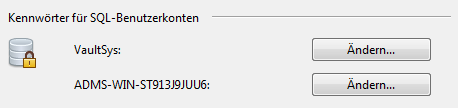
- Geben Sie im Dialogfeld Kennwort ändern das neue Kennwort in beide Felder ein.
- Klicken Sie zum Speichern der Änderungen auf OK.
Anmerkung: Das VaultSys-Kennwort muss für alle Abonnenten in einer Umgebung mit verbundenen Arbeitsgruppen dasselbe sein.
Aktualisieren der Abonnementeinstellungen
Aktualisieren Sie die Abonnementeinstellungen mit dem neuen Kennwort.
- Öffnen Sie SQL Server Management Studio (SSMS), und stellen Sie eine Verbindung zum Publisher her.
- Wählen Sie Replication > Local Subscriptions, klicken Sie mit der rechten Maustaste auf die einzelnen Einträge, und wählen Sie Eigenschaften.
- Erweitern Sie für jede Abonnementseigenschaft das Konto Security and Agent Process sowie die Distributor-Verbindung.
- Klicken Sie auf die Auslassungspunkte neben allen Fällen, in denen VaultSys verwendet wird, und geben Sie das neue Kennwort ein.
- Wählen Sie SQL Server Agent > Jobs.
- Klicken Sie mit der rechten Maustaste, und wählen Sie Stop Job, um den Job für das Abonnement anzuhalten.
- Klicken Sie erneut mit der rechten Maustaste, und wählen Sie Start Job at Step... für denselben Job aus.